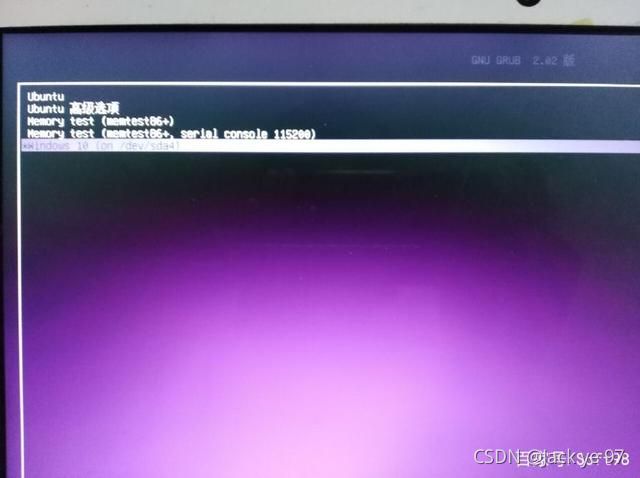Ubuntu18.04安装NVIDIA驱动+CUDA10.0+cuDNN7.6.1过程记录(多试试总会好的)
首先将自己参考的博文放上,属于整合了好几篇博文得到的经验,中间重装了几次系统,搞了两天终于搞定了,所以起了将自己最后成功装好的经验整合整合的心思。
链接1:Ubuntu安装NVIDA显卡驱动 - luofeel - 博客园
链接2:Ubuntu安装和卸载CUDA和CUDNN_夜雨飘零-CSDN博客_ubuntu 卸载cuda
感谢这两篇博客的博主!!!
文中侵权了,望告知。
在贴三个网站
NVIDIA驱动:NVIDIA 驱动程序下载,要下特定版本就自己搜吧,比如 NVIDIA 450.66下载。
CUDA10.0:CUDA Toolkit 10.0 Archive | NVIDIA Developer,下其他版本在页面里返回上一级
CUDNN:cuDNN Archive | NVIDIA Developer,初次下载需要注册登录
NOTE:如果下的版本不一样,后面所有涉及到的命令要改一下版本号。
下面正题:
安装NVIDIA驱动:
先讲讲怎么卸载nvidia驱动:ctrl+alt+f1进入命令行,如果是屏幕黑了只有左上角一个光标再跳打不开命令行的可以重启下,不要进入ubuntu系统,
这是我随便找的一个图片,手动滑稽看的清就好,点下面的ubuntu高级选项进入root选项,然后输入id和密码就可以操作啦。
删除的指令有:
sudo apt-get remove --purge nvidia*
sudo apt-get autoremove
sudo nvidia-uninstall
我死机的时候是通过最后一条指令删了的,多么痛的领悟,希望你们别遇上。
再次进入正题:先确保bios里secure boot禁用了,没有禁用的进入bios,设置成disable,进bios里找找容易发现他的位置的,因为bios总共就不大。
下面禁用ubuntu自带驱动:
打开编辑配置文件:
sudo gedit /etc/modprobe.d/blacklist.conf
加上下面这句话:
blacklist nouveau
这一条的含义是禁用nouveau第三方驱动,之后也不需要改回来。
由于nouveau是构建在内核中的,所以要执行下面命令生效:
sudo update-initramfs -u在reboot重启下机器,重启后输入下面的语句验证下:
lsmod | grep nouveau 没有输出代表禁用成功。
下面安装一个管理图像界面的lightdm,
sudo apt-get install lightdm
会弹出个界面点OK,又会进入一个界面选择lightdm,就开始安装啦
安装好后进入下一环节,先关闭图形界面
sudo service lightdm stop有些关闭后直接进入命令行输入id和密码就好了,没进的可能要设置下root,
sudo passwd
我也不知道为啥,我是这么操作的,设置过的没进也别急,按ctrl+alt+f1进入命令行就可以啦,
在输入id和密码就可以操作了,
sudo chmod +x NVIDIA-Linux-x86_64-450.66.run
sudo ./NVIDIA-Linux-x86_64-450.66.run --no-opengl-files--no-opengl-files是必须加的,其他我看有些博客还加了两,反正我没加,有兴趣的可以了解了解。
然后会谈出界面点continue,在我的还弹出了一个警告大概就是32bit兼容问题,直接ok吧不影响,还有个x-什么的,点no吧,然后其他的都默认enter下去,不放心的可以搜搜。
最后安装好后,别急着退出,验证下是不是成功了,输入:
nvidia-smi
要看到显示了你的显卡型号才算成功,
没有成功多安装几次,总会成功的。
在打开图像界面:
sudo service lightdm start然后按 ctrl+alt+f7 即可恢复到图形界面。有些情况输入命令行就恢复了。
恢复后在打开终端输入命令:
nvidia-settings
看是否弹出一个显卡对话框。
到此驱动结束。
对了有些地方还说了要重启,咋也不知道咋也不敢问,所以,reboot一下吧,菜狗的觉悟。
安装CUDA
这下几乎就没遇到什么困难按照步骤下去就得了:
按照规矩列一下怎么卸载cuda的,哈哈哈
根据自己版本号来哈!
//执行的是CUDA自带的卸载脚本
sudo /usr/local/cuda-8.0/bin/uninstall_cuda_8.0.pl
//删除残留的文件夹
sudo rm -rf /usr/local/cuda-8.0/正题:
1、下载自己想安装的cuda版本,要下载runfile哦;
2、下载后先给文件可执行的权限
chmod a+x cuda_10.0.130_410.48_linux.run3、运行安装文件
sudo ./cuda_10.0.130_410.48_linux.run4、安装开始后按ctrl+c直接阅读完注意事项,也可以按space细细品。
5、然后进行配置:
accept/decline/quit: accept
//这里不要安装驱动,因为已经安装最新的驱动了,否则可能会安装旧版本的显卡驱动,导致重复登录的情况
Install NVIDIA Accelerated Graphics Driver for Linux-x86_64 410.48?
(y)es/(n)o/(q)uit: n
//必须安装
Install the CUDA 10.0 Toolkit?
(y)es/(n)o/(q)uit: y
//安装路径,使用默认,直接回车就行
Enter Toolkit Location
[ default is /usr/local/cuda-10.0 ]:
//同意创建软链接
Do you want to install a symbolic link at /usr/local/cuda?
(y)es/(n)o/(q)uit: y
//不用安装测试,本来就带了
Install the CUDA 10.0 Samples?
(y)es/(n)o/(q)uit: n
//开始安装
Installing the CUDA Toolkit in /usr/local/cuda-10.0 ...6、安装完成之后,可以配置他们的环境变量,在vim ~/.bashrc的最后加上以下配置信息:
export CUDA_HOME=/usr/local/cuda-10.0
export LD_LIBRARY_PATH=${CUDA_HOME}/lib64
export PATH=${CUDA_HOME}/bin:${PATH}
7、使用命令:nvcc -V看下安装的版本。
8、最后验证下是否成功:
cd /usr/local/cuda-10.0/samples/1_Utilities/deviceQuery
sudo make
./deviceQuery输出:
./deviceQuery Starting...
CUDA Device Query (Runtime API) version (CUDART static linking)
Detected 1 CUDA Capable device(s)
Device 0: "GeForce RTX 2070"
CUDA Driver Version / Runtime Version 10.0 / 10.0
CUDA Capability Major/Minor version number: 7.5
Total amount of global memory: 7950 MBytes (8335982592 bytes)
(36) Multiprocessors, ( 64) CUDA Cores/MP: 2304 CUDA Cores
GPU Max Clock rate: 1620 MHz (1.62 GHz)
Memory Clock rate: 7001 Mhz
Memory Bus Width: 256-bit
L2 Cache Size: 4194304 bytes
Maximum Texture Dimension Size (x,y,z) 1D=(131072), 2D=(131072, 65536), 3D=(16384, 16384, 16384)
Maximum Layered 1D Texture Size, (num) layers 1D=(32768), 2048 layers
Maximum Layered 2D Texture Size, (num) layers 2D=(32768, 32768), 2048 layers
Total amount of constant memory: 65536 bytes
Total amount of shared memory per block: 49152 bytes
Total number of registers available per block: 65536
Warp size: 32
Maximum number of threads per multiprocessor: 1024
Maximum number of threads per block: 1024
Max dimension size of a thread block (x,y,z): (1024, 1024, 64)
Max dimension size of a grid size (x,y,z): (2147483647, 65535, 65535)
Maximum memory pitch: 2147483647 bytes
Texture alignment: 512 bytes
Concurrent copy and kernel execution: Yes with 3 copy engine(s)
Run time limit on kernels: Yes
Integrated GPU sharing Host Memory: No
Support host page-locked memory mapping: Yes
Alignment requirement for Surfaces: Yes
Device has ECC support: Disabled
Device supports Unified Addressing (UVA): Yes
Device supports Compute Preemption: Yes
Supports Cooperative Kernel Launch: Yes
Supports MultiDevice Co-op Kernel Launch: Yes
Device PCI Domain ID / Bus ID / location ID: 0 / 1 / 0
Compute Mode:
< Default (multiple host threads can use ::cudaSetDevice() with device simultaneously) >
deviceQuery, CUDA Driver = CUDART, CUDA Driver Version = 10.0, CUDA Runtime Version = 10.0, NumDevs = 1
Result = PASS
安装cuDNN
1、按照链接选择合适自己的版本,要选cuDNN Library for Linux下载哦,下载之后是一个压缩包如下:
cudnn-10.0-linux-x64-v7.6.1.34.tgz2、解压
tar -zxvf cudnn-10.0-linux-x64-v7.6.1.34.tgz3、使用以下两条命令复制这些文件到CUDA目录下:
cp cuda/lib64/* /usr/local/cuda-10.0/lib64/
cp cuda/include/* /usr/local/cuda-10.0/include/
4、拷贝完成后可以用下面的命令查看下版本号:
cat /usr/local/cuda/include/cudnn.h | grep CUDNN_MAJOR -A 2
好了,回忆完了,希望可以帮助到未来的自己和你,哈哈哈